数据仓库服务 GAUSSDB(DWS)-下载并安装Data Studio客户端
下载并安装Data Studio客户端
- GaussDB (DWS) 提供了基于Windows平台的Data Studio图形界面客户端,该工具依赖JDK,请先在客户端主机上安装JDK。

仅支持Java 1.8版本的JDK。
在Windows操作系统中,您可以访问JDK官网网站,下载符合操作系统版本的JDK,并根据指导进行安装。
- 登录GaussDB(DWS)管理控制台。在左侧导航栏中,单击“连接客户端”,进入“下载客户端和驱动”页面。
- 在“下载客户端和驱动”页面,下载“Data Studio图形界面客户端”。
- 请根据操作系统类型,选择“Windows x86”或“Windows x64”,再单击“下载”,可以下载与现有集群版本匹配的Data Studio工具。
- 单击“历史版本”可根据集群版本下载相应版本的Data Studio工具,建议按集群版本下载配套的工具。
图1 下载客户端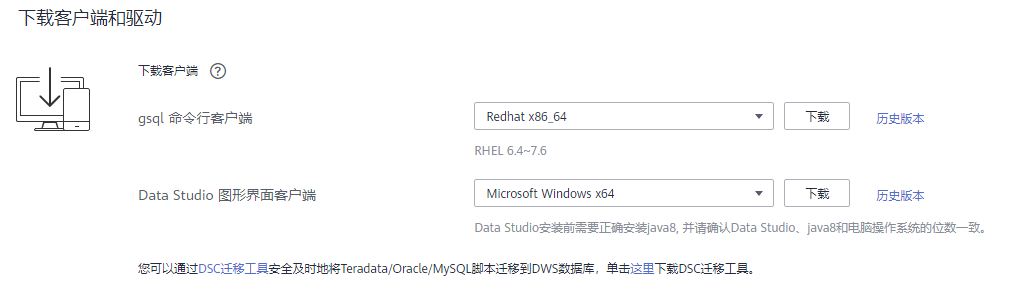
如果同时拥有不同版本的集群,选择与集群版本相对应的gsql版本客户端。在“集群管理”页面的集群列表中,单击指定集群的名称,再选择“集群详情”页签,可查看集群版本。
- 解压下载的客户端软件包(32位或64位)到需要安装的路径。
- 打开安装目录,双击Data Studio.exe,启动Data Studio客户端。
图2 启动客户端

表1 Data Studio安装包结构 文件夹/文件
说明
configuration
包含应用启动信息和所需Eclipse插件路径信息。
db_assistant
包含“SQL助手”功能相关的文件。
docs
- 包含《Data Studio用户手册.pdf》,本手册详细介绍了如何使用Data Studio工具。
- 包含在Data Studio中使用的开源软件的版权声明、许可证和书面邀约。
features
包含Eclipse(如富客户端协议GUI)和Data Studio特性。
p2
p2包含的文件用于提供和管理基于Eclipse和Equinox的应用。
plugins
包含必须的Eclipse和Data Studio插件。
tools
包含Data Studio的依赖工具。
UserData/
- Autosave
- Logs/
- Preferences/
- Profile/
- History/
- Security/
包含每个使用Data Studio的OS用户各自的文件夹。
Autosave:包含自动保存的查询和函数/过程信息。
Logs:包含Data Studio.log文件,该文件保存Data Studio所有操作的日志信息。
Preferences:包含Preferences.prefs文件,内容为自定义的首选项。
Profile:包含connection.properties文件、SQL执行历史、Profiles.txt文件,用于管理Data Studio中的连接信息。
Security:包含Data Studio安全管理所需文件。
说明:- User Data文件夹在首个用户用Data Studio打开实例后创建。
- 日志文件夹、语言、内存设置、日志级别对所有用户生效。
- Data Studio启动后,会创建日志文件夹、Data Studio.log文件、Preferences文件夹、Preferences.prefs文件、Profile文件夹、connection.properties文件、Profiles.txt文件和security文件夹。
- 如果Data Studio.ini文件中指定了日志文件夹路径,日志会在指定路径创建。
- 如果您因安全密钥被损坏,无法登录Data Studio,请按如下步骤生成新的安全密钥:
- 从Data Studio文件夹下的UserData文件夹中删除security文件夹。
- 重启Data Studio。
artifacts.xml
包含产品编译版本信息。
changelog.txt
包含当前版本的详细变更信息。
Data Studio.exe/DataStudio.sh
支持连接服务器并执行各种操作,如管理数据库对象、编辑或执行PL/SQL程序。
Data Studio.ini
包含Data Studio工具运行时的配置信息。
readme.txt
包含当前版本的功能和修复的问题。

若您的电脑阻止应用运行,可对Data Studio.exe文件属性勾选解除锁定即可启动。
- 安装完成后双击安装目录/tools的中StartDataStudio.bat文件检查操作系统、 Java和Data Studio的版本。
批量文件检查版本兼容性并打开Data Studio,或根据安装的操作系统、Java和Data Studio版本,显示相应的信息。
如果安装的Java版本低于1.8,可能会弹出错误消息。
批量文件检查如下场景,用于确认Data Studio的操作系统和Java版本:
- GAUSS(DWS)工具_gsql工具_DataStudio工具_DSC工具
- 数据仓库服务GaussDB(DWS)_SQL on Anywhere
- DWS安全_数据仓库服务安全_DWS数据安全管理_DWS安全保障_DWS安全策略
- 调用GaussDB(DWS) API接口_数据仓库服务调用API_如何调用API_在DWS中调用API
- 云数据迁移_什么是CDM_-华为云
- GaussDB(DWS)服务_什么是IoT数仓_如何使用IoT数仓
- 数据库监控DMS_数据库智能运维_了解Auto Pilot_DMS_DWS节点监控
- 登录数据库_mysql数据库可视化工具_系统数据库
- DWS产品介绍_DWS产品优势_DWS功能_DWS使用场景_DWS是什么
- 数据治理中心_数据开发_数据开发能力_脚本和节点介绍-华为云


 下载数据仓库服务 GAUSSDB(DWS)用户手册完整版
下载数据仓库服务 GAUSSDB(DWS)用户手册完整版






